win怎么关机 win10怎么关机快捷键
更新时间:2023-10-10 13:50:22作者:yang
win怎么关机,Win10怎么关机?关机是我们使用电脑时不可避免的一个操作,但是有时候我们可能会忘记关机的具体步骤,在Windows 10操作系统中,有多种方法可以快速关机。其中一种方法是使用快捷键来进行关机操作。通过按下Ctrl + Alt + Del组合键,然后选择关机选项,即可快速关闭计算机。这种方式非常方便快捷,尤其适用于经常需要频繁关机的用户。除此之外我们还可以通过开始菜单中的电源选项来进行关机操作。无论是使用快捷键还是通过开始菜单,只要掌握了这些简单的操作步骤,我们就可以轻松地关机。
具体步骤:
1.第一种:常规方式关机,点击开始—在点击关机图标—点击关机,如图。
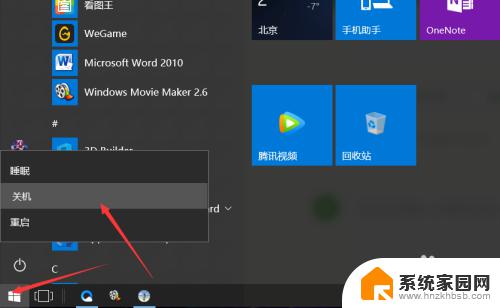
2.第二种:进入安全选项关机,同时按住键盘上的【ctrl+alt+delete】。进入wi10安全选项。

3.如图所示,在弹出的安全选项页面的右下角。即可找到关机按钮,点击关机即可。
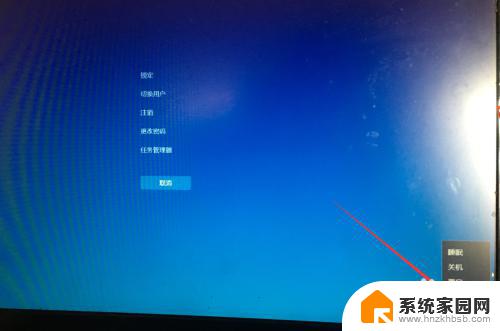
4.第三种:快捷键关机,鼠标左键点击一下桌面,按住键盘的【ALT+F4】;在弹出的关闭windows中点击确定即可关机。
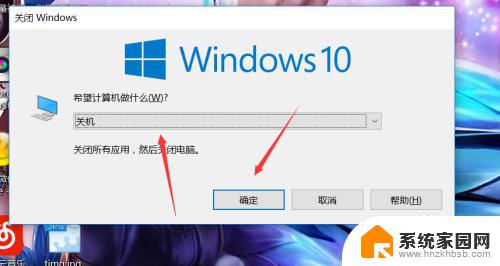
5.第四种:按住键盘上的windows键+R键,调出运行;在运行里输入:【shutdown -s -t 0】即可完成关机操作。
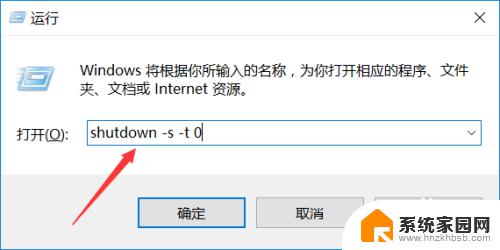
6.第五种关机:按住键盘上的windows键+R将屏幕锁定,锁定后在右下角即可找到关机按钮。

以上就是win怎么关机的全部内容,有需要的用户可以按照小编的步骤进行操作,希望这篇文章能对大家有所帮助。
win怎么关机 win10怎么关机快捷键相关教程
- win10键盘怎么关机快捷键 win10电脑关机的键盘快捷键是什么
- win10如何关机 Win10怎么关机快捷键
- 怎么给电脑强制关机 win10强制关机快捷键
- windows键盘快捷键怎么关闭 win10如何关闭快捷键功能
- win10的关机快捷键是什么 win10电脑关机的键盘快捷方式是什么
- win10系统如何用键盘关机 win10笔记本电脑键盘关机快捷方法
- win10键盘快捷键怎么取消 win10如何关闭快捷键功能
- windows10关机键在哪 笔记本关机快捷键
- win10怎么快捷键切换桌面 WIN 10 桌面切换快捷键是什么
- windows10快捷关机 win10快速关机的设置步骤
- 电脑网络连上但是不能上网 Win10连接网络显示无法连接但能上网的解决方法
- win10无线网密码怎么看 Win10系统如何查看已连接WiFi密码
- win10开始屏幕图标点击没反应 电脑桌面图标点击无反应
- 蓝牙耳机如何配对电脑 win10笔记本电脑蓝牙耳机配对方法
- win10如何打开windows update 怎样设置win10自动更新功能
- 需要系统管理员权限才能删除 Win10删除文件需要管理员权限怎么办
win10系统教程推荐
- 1 win10和win7怎样共享文件夹 Win10局域网共享问题彻底解决方法
- 2 win10设置桌面图标显示 win10桌面图标显示不全
- 3 电脑怎么看fps值 Win10怎么打开游戏fps显示
- 4 笔记本电脑声音驱动 Win10声卡驱动丢失怎么办
- 5 windows查看激活时间 win10系统激活时间怎么看
- 6 点键盘出现各种窗口 如何解决Win10按键盘弹出意外窗口问题
- 7 电脑屏保在哪里调整 Win10屏保设置教程
- 8 电脑连接外部显示器设置 win10笔记本连接外置显示器方法
- 9 win10右键开始菜单没反应 win10开始按钮右键点击没有反应怎么修复
- 10 win10添加中文简体美式键盘 Win10中文输入法添加美式键盘步骤